Как отключить синхронизацию iPhone с компьютером
Иногда, когда вы используете iPhone, обычно вы синхронизируете его со своим ноутбуком, ПК или Mac. Затем, возможно, вы поменяете свой компьютер, тогда вы столкнетесь со многими проблемами при возврате, например, ваши данные со старого компьютера на новый или есть вероятность, что вы потеряли свое устройство. В то время очень большой проблемой является восстановление ваших данных на новом устройстве, потому что, согласно системе iPhone, всякий раз, когда вы подключаете свой iPhone к любому другому новому устройству, он стирает ваши данные вашего iPhone, потому что на вашем новом компьютере ваши В iTunes ничего нет, поэтому он удалит все данные вашего мобильного телефона. Итак, в таком случае, что делать, чтобы сохранить данные на вашем мобильном телефоне? Сегодня мы собираемся обсудить, как рассинхронизировать iPhone с компьютером.
Часть 1. Как отменить синхронизацию iPhone со старым компьютером и синхронизировать его с новым
Лучший способ синхронизировать данные iPhone с новым компьютером — Передача iPhone
DrFoneTool – Phone Manager (iOS) – лучшее доступное решение для решения этой проблемы при подключении iPhone к новому компьютеру. Это программное обеспечение поддерживает все устройства iOS. Он позволяет передавать данные на компьютер без использования iTunes. Таким образом, с помощью этого программного обеспечения вы можете перенести данные своего телефона на компьютер или Mac, а затем добавить свои данные в свою библиотеку iTunes из своей системы, данные, которые вы сохранили с помощью DrFoneTool — Phone Manager (iOS). Таким образом, вы можете защитить свои данные от потери. Нет необходимости удалять это программное обеспечение после его использования из вашей системы, потому что вы можете использовать его вечно. Вы можете использовать его позже для передачи данных с iPhone на ПК и наоборот. DrFoneTool – Диспетчер телефона (iOS) не требует, чтобы iTunes управлял вашими данными. Чтобы получить помощь от этого программного обеспечения, прежде всего, загрузите его по данной ссылке. Теперь мы собираемся показать вам, как вы можете синхронизировать свои данные с компьютером с помощью этого программного обеспечения, но перед этим давайте обсудим основные функции этого программного обеспечения.

DrFoneTool – Диспетчер телефона (iOS)
Перенос файлов iPhone/iPad/iPod на компьютер без iTunes
- Передавайте, управляйте, экспортируйте/импортируйте свою музыку, фотографии, видео, контакты, SMS, приложения и т. д.
- Сделайте резервную копию музыки, фотографий, видео, контактов, SMS, приложений и т. д. на компьютер и легко восстановите их.
- Передавайте музыку, фотографии, видео, контакты, сообщения и т. д. с одного смартфона на другой.
- Передача мультимедийных файлов между устройствами iOS и iTunes.
- Полностью совместим с iOS 7, iOS 8, iOS 9, iOS 10, iOS 11, iOS 12, iOS 13 и iPod.
Как отменить синхронизацию iPhone с компьютером с помощью DrFoneTool — Phone Manager (iOS)?
Теперь мы собираемся сказать, что вы можете делать все это с помощью одного программного обеспечения.
Шаг 1. Загрузив и установив DrFoneTool на свой компьютер, запустите его, выберите «Диспетчер телефона» из всех функций и подключите iPhone к компьютеру с помощью USB-кабеля, который входит в комплект вашего iDevice. DrFoneTool автоматически обнаружит ваш iPhone и отобразит его в пользовательском интерфейсе, как показано ниже.

Шаг 2. Скопируйте файлы iPhone Media в iTunes, но отключите синхронизацию iPhone с компьютером.
После подключения iPhone нажмите «Перенести медиафайлы с устройства в iTunes», DrFoneTool начнет сканирование доступных файлов на вашем iPhone и после завершения сканирования покажет вам, как это показано на снимке экрана ниже. Теперь все файлы вашего iPhone там. Если вы хотите управлять своим iPhone также с помощью iTunes в этой функции, вам просто нужно нажать кнопку «Восстановить библиотеку iTunes» в главном интерфейсе, а затем нажать старт > старт на ближайшие окна. Он автоматически перенесет все ваши медиафайлы в iTunes. Затем синхронизируйте свой iPhone с iTunes, и данные iPhone не будут потеряны.

Вы также можете перейти на вкладку «Музыка», выбрать музыкальные файлы и нажать «Экспорт» > «Экспорт на ПК»., данные будут сохранены на вашем компьютере. Управлять своими данными на устройстве iOS с помощью DrFoneTool намного проще, чем с помощью iTunes.

Часть 2. Как отменить синхронизацию iPhone с iTunes вручную
Перенос данных со старого компьютера на новый также возможен с помощью iTunes. Вы можете сделать это с помощью iTunes без потери данных. Обычно каждый iTunes поставляется с настройкой по умолчанию в Заключение в котором говорится, что данные автоматически синхронизируются при подключении вашего iDevice. Вам просто нужно изменить этот параметр только для синхронизации вашего iPhone без потери данных. Давайте обсудим, как вы можете сделать это в несколько шагов простым способом.
Шаг 1 Чтобы синхронизировать ваш iPhone с новым компьютером со старого, вам нужно сначала открыть iTunes на своем компьютере, но прежде чем делать что-либо еще, вы должны убедиться, что используете последнюю версию iTunes, а затем подключить свой iPhone с помощью USB-кабель и не синхронизируйте телефон, просто подключите его к iTunes.

Шаг 2 После запуска iTunes на вашем компьютере щелкните значок iPhone > Заключение > Установите флажок «Управлять музыкой и видео вручную».
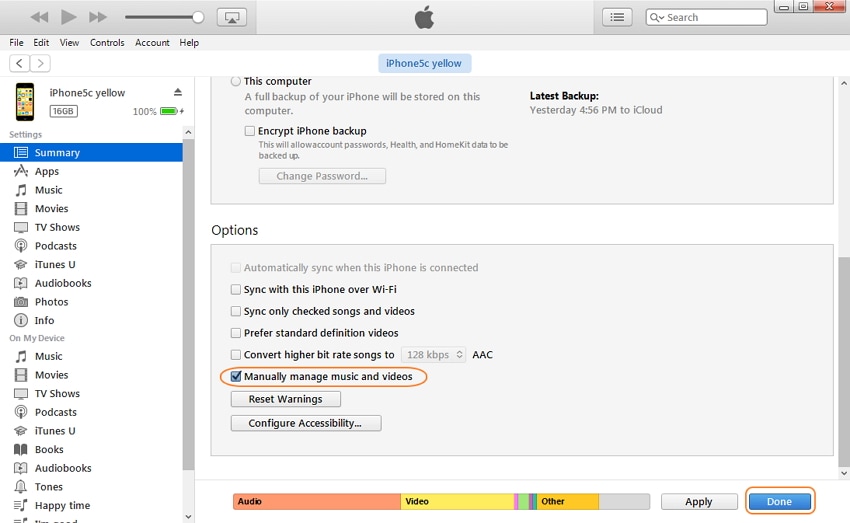
Шаг 3 После проверки, в конце концов, нажмите кнопку «Готово», чтобы сохранить эти изменения, и теперь вы можете перенести данные своего iPhone в iTunes, не теряя их. Теперь вы можете перенести данные своего iPhone в iTunes вручную. Вы ничего не потеряете, выполнив эти шаги.
последние статьи

